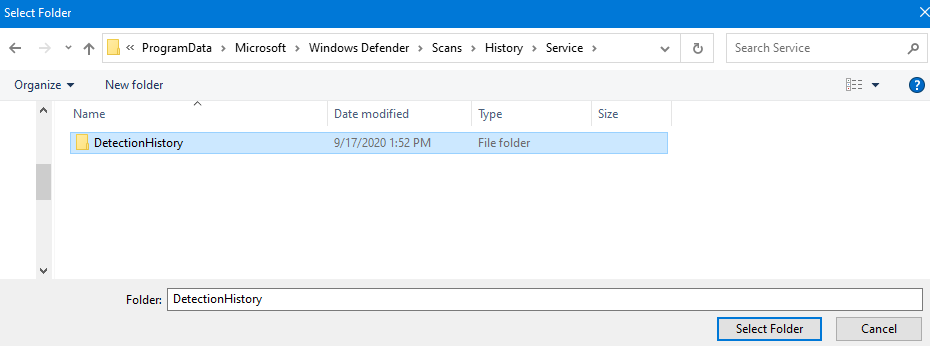ჩვეულებრივი ნორმა ისეთი უნდა იყოს, როგორც დომენის ქსელში ჩართვა, მაგალითად, კომპანიის, Windows Firewall ავტომატურად უნდა შეიცვალოს დომენის პროფილით. ბევრჯერ, Windows Firewall ვერ ცნობს დომენის ქსელს თქვენს Windows 10 PC- ში ან ქსელის პარამეტრებში რაიმე ცვლილებას.
ამ საკითხის მიზეზი ძირითადად არის მესამე მხარის VPN (ვირტუალური კერძო ქსელი), რომელიც ქმნის დარღვევებს ქსელის გზაზე. საბედნიეროდ, არსებობს ამ საკითხის მოგვარების გზა. ვნახოთ როგორ.
მეთოდი 1: NegativeCache– ის გამორთვით რეესტრში
სანამ რეესტრის რედაქტორში რაიმე ცვლილებას შეიტანთ, დარწმუნდით, რომ თქვენ ხართ რეესტრის მონაცემების სარეზერვო ასლის შექმნა, ისე, რომ რაიმე მონაცემების დაკარგვის შემთხვევაში, შეგიძლიათ აღადგინოთ იგი.
Ნაბიჯი 1: გადასვლა დაწყება დააჭირეთ თქვენს სამუშაო მაგიდას და აკრიფეთ რეგედიტი საძიებო ველში.

ნაბიჯი 2: მარცხენა ღილაკით დააჭირეთ შედეგს, რომ გახსნათ რეესტრის რედაქტორი.

ნაბიჯი 3: იმ რეესტრის რედაქტორი ფანჯარა, გადადით ქვემოთ მოცემულ ბილიკზე:
HKEY_LOCAL_MACHINE \ SYSTEM \ CurrentControlSet \ Services \ Netlogon \ პარამეტრები

ნაბიჯი 4: ახლა, ფანჯრის მარჯვენა მხარეს, ცარიელ ადგილას, დააჭირეთ მაუსის მარჯვენა ღილაკს და აირჩიეთ ახალი მარჯვენა ღილაკის მენიუდან. შემდეგ შეარჩიეთ DWORD (32 ბიტიანი) მნიშვნელობა ქვემენიუდან.

ნაბიჯი 5: ახლა, დააწკაპუნეთ მაუსის მარჯვენა ღილაკით ახლად შექმნილზე DWORD (32 ბიტიანი) მნიშვნელობა და აირჩიეთ გადარქმევა მარჯვენა ღილაკის მენიუდან.

ნაბიჯი 6: ახლა, ახლის გადარქმევა DWORD მნიშვნელობა როგორც უარყოფითი ქეშის პერიოდი. დარწმუნდით, რომ მნიშვნელობა მითითებულია 0.
სანახავად დააჭირეთ ორჯერ უარყოფითი ქეშის პერიოდი და DWORD (32 ბიტიანი) მნიშვნელობის რედაქტირება ფანჯარა, რომელიც იხსნება, დარწმუნდით, რომ მნიშვნელობა მითითებულია 0 წელს ღირებულების მონაცემები ველი

დასრულების შემდეგ, გადატვირთეთ კომპიუტერი და საკითხი უნდა მოგვარდეს. თუ პრობლემა გამეორდება, დაიცავით მე -2 მეთოდი.
მეთოდი 2: რეესტრში Dnscache გასაღების კონფიგურაციით
Ნაბიჯი 1: გადასვლა დაწყება დააჭირეთ თქვენს სამუშაო მაგიდას და აკრიფეთ რეგედიტი საძიებო ველში.

ნაბიჯი 2: მარცხენა ღილაკით დააჭირეთ შედეგს, რომ გახსნათ რეესტრის რედაქტორი.

ნაბიჯი 3: ახლა, დააკოპირეთ ქვემოთ მოცემული გზა და ჩასვით იგი მისამართის ზოლში რეესტრის რედაქტორი ფანჯარა:
HKEY_LOCAL_MACHINE \ SYSTEM \ CurrentControlSet \ Services \ Dnscache
ახლა გადადით სარკმლის მარჯვენა მხარეს და დააწკაპუნეთ მარჯვენა ღილაკით ცარიელ ადგილზე. Დააკლიკეთ ახალი მარჯვენა ღილაკის მენიუში დააჭირეთ ღილაკს DWORD (32 ბიტიანი) მნიშვნელობა ქვემენიუდან.

ნაბიჯი 4: ახლა, დააწკაპუნეთ მაუსის მარჯვენა ღილაკით ახლად შექმნილზე DWORd (32 ბიტიანი) მნიშვნელობა და აირჩიეთ გადარქმევა კონტექსტური მენიუდან.

ნაბიჯი 4: ახლა, ახლის გადარქმევა DWORD მნიშვნელობა როგორც MaxNegativeCacheTtl და დარწმუნდით, რომ მნიშვნელობა დაყენებულია, როგორც 0.
სანახავად დააჭირეთ ორჯერ MaxNegativeCacheTtl გახსნას DWORD (32 ბიტიანი) მნიშვნელობის რედაქტირება დიალოგური ფანჯარა და გადადით ღირებულების მონაცემები ველი, რომ შეამოწმოთ არის თუ არა დაყენებული 0.

Სულ ეს არის. თქვენი Windows Firewall ახლა უნდა დაუკავშირდეს დომენის ქსელის პროფილს და ამ საკითხს აღარ უნდა შეხვდეთ.